
Guía paso a paso
¡Encuentra todos los procedimientos completamente explicados!
Siéntete siempre apoyado, incluso cuando no estás en contacto con nosotros.
Cómo asignar una venta a un vendedor
Temas relacionados
Contactos - Vendedores
Área cliente
Cómo asignar una venta a un vendedor
Para asignar una venta a un vendedor es necesario seleccionar un vendedor cuando estás emitiendo un documento de venta.
Este es seleccionado en la pestaña de “Datos Financieros” en el campo de “Vendedor”. De esta forma, así que finalizamos el documento, la venta será atribuida al vendedor.
Esta operación puede realizarse de dos maneras:
- De forma manual, eligiendo la opción en el momento que emites el documento.
- De forma automática, asignando un vendedor por defecto a un cliente.
Después de seleccionar la forma automática, siempre que selecciones ese cliente para emitir un documento de venta será asignado ese vendedor.
Los siguientes pasos te explican como.
De forma manual
1. Para realizar este proceso de forma manual, basta crear un documento de venta. Para este ejemplo escogemos una factura simplificada.
2. Rellenas el documento y en campo de Vendedor escoge una opción. Guarda y Finaliza el documento y la venta será atribuida al vendedor elegido.
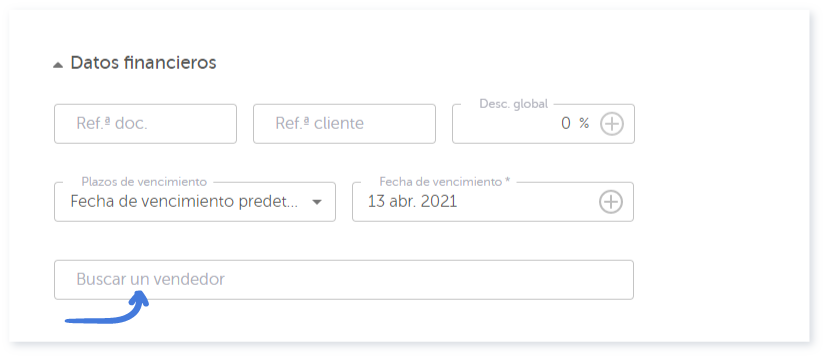
De forma automática
1. Para realizar este proceso de forma automática, debe asignar un vendedor por defecto a ese cliente. Para ello debes acceder a la ficha del cliente.
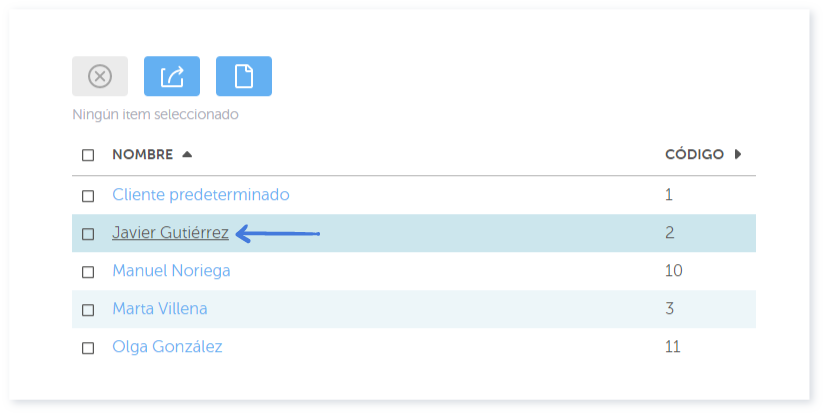
2. Selecciona el separador Facturación y rellena el campo Vendedor después haz clic en Guardar.
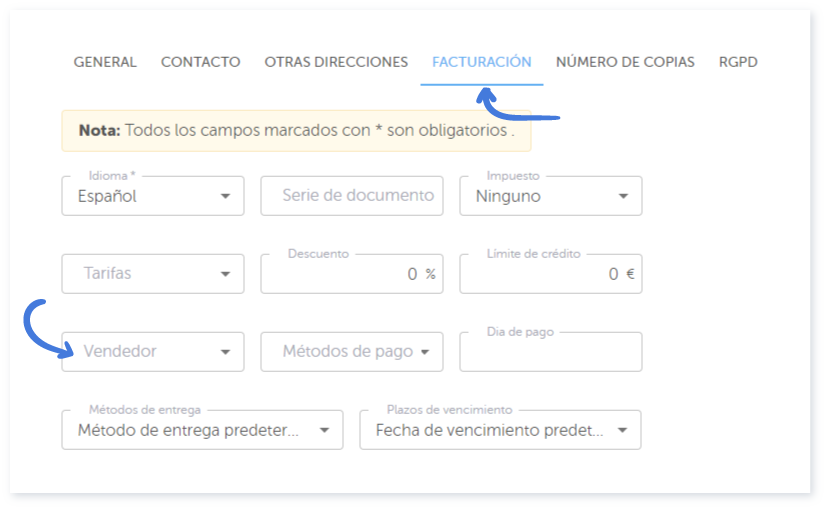
3. Por último crea un documento con el cliente en cuestión y verifica que el vendedor ha sido asignado de forma automática.
4. En relación a la comisión, es asignada de forma automática a la que está asociada a ese vendedor, pero la misma puede ser alterada para otra. Finaliza el documento y la venta será asignada a ese vendedor.
Consulta esta FAQ para ver como asignar una comisión al vendedor.


